直连路由静态路实验
静态、直连与ospf路由重发布实验
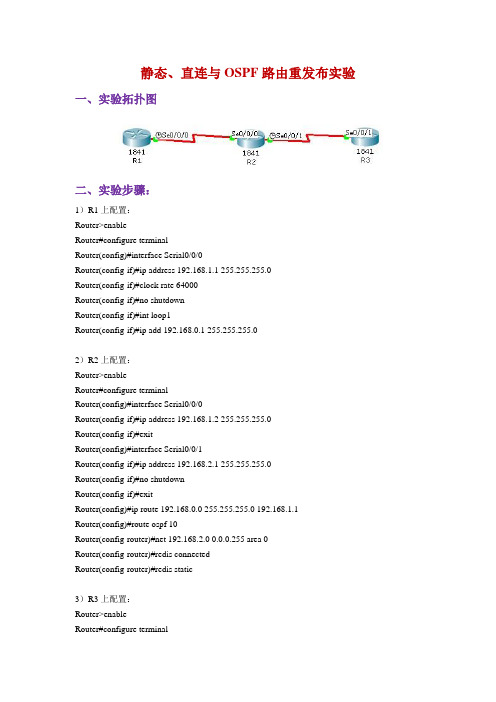
静态、直连与OSPF路由重发布实验一、实验拓扑图二、实验步骤:1)R1上配置:Router>enableRouter#configure terminalRouter(config)#interface Serial0/0/0Router(config-if)#ip address 192.168.1.1 255.255.255.0Router(config-if)#clock rate 64000Router(config-if)#no shutdownRouter(config-if)#int loop1Router(config-if)#ip add 192.168.0.1 255.255.255.02)R2上配置:Router>enableRouter#configure terminalRouter(config)#interface Serial0/0/0Router(config-if)#ip address 192.168.1.2 255.255.255.0Router(config-if)#exitRouter(config)#interface Serial0/0/1Router(config-if)#ip address 192.168.2.1 255.255.255.0Router(config-if)#no shutdownRouter(config-if)#exitRouter(config)#ip route 192.168.0.0 255.255.255.0 192.168.1.1Router(config)#route ospf 10Router(config-router)#net 192.168.2.0 0.0.0.255 area 0Router(config-router)#redis connectedRouter(config-router)#redis static3)R3上配置:Router>enableRouter#configure terminalRouter(config)#interface Serial0/0/1Router(config-if)#ip address 192.168.2.2 255.255.255.0Router(config-if)#no shutdownRouter(config-if)#int loop 1Router(config-if)#ip add 192.168.3.3 255.255.255.0Router(config-if)#route ospf 20Router(config-router)#net 192.168.2.0 0.0.0.255 area 0Router(config-router)#net 192.168.3.0 0.0.0.255 area 04)检验(吉林省金铖计算机学校)R1上:Router(config)#do show ip routeC 192.168.0.0/24 is directly connected, Loopback1C 192.168.1.0/24 is directly connected, Serial0/0/0S* 0.0.0.0/0 [1/0] via 192.168.1.2Router(config)#do ping 192.168.3.3Type escape sequence to abort.Sending 5, 100-byte ICMP Echos to 192.168.3.3, timeout is 2 seconds:!!!!!Success rate is 100 percent (5/5), round-trip min/avg/max = 18/47/63 msR2上:Router(config-router)#do show ip routeS 192.168.0.0/24 [1/0] via 192.168.1.1C 192.168.1.0/24 is directly connected, Serial0/0/0C 192.168.2.0/24 is directly connected, Serial0/0/1192.168.3.0/32 is subnetted, 1 subnetsO 192.168.3.3 [110/65] via 192.168.2.2, 00:00:38, Serial0/0/1R3:Router(config-router)#do show ip routeO E2 192.168.0.0/24 [110/20] via 192.168.2.1, 00:17:58, Serial0/0/1O E2 192.168.1.0/24 [110/20] via 192.168.2.1, 00:18:08, Serial0/0/1C 192.168.2.0/24 is directly connected, Serial0/0/1C 192.168.3.0/24 is directly connected, Loopback1三、注意先后顺序,有时很容易因为某个步骤顺序的不同而不通。
VLAN路由实验(直连和静态)

VLAN间路由实验一、实验拓扑图:二、操作步骤:1、实验步骤1:基本配置3928-A 配置1、创建vlan10,将vlan10提升成三层接口,并配置网关地址10.10.10.1;ZXR10(config)#vlan 10ZXR10(config-vlan)#switchport pvid fei_1/1 ――――――――――接PC-1ZXR10(config- vlan)#exitZXR10(config)#interface vlan 10 -------------将vlan10提升成三层接口ZXR10(config-if)#ip add 10.10.10.1 255.255.255.0 -------并配置网关地址10.10.10.1;ZXR10(config-if)#exit2、创建vlan20,将vlan20提升成三层接口,并配置网关地址20.20.20.1;ZXR10(config)#vlan 20ZXR10(config-vlan)#switchport pvid fei_1/2 ――――――――――接PC-2ZXR10(config- vlan)#exitZXR10(config)#interface vlan 20ZXR10(config-if)#ip add 20.20.20.1 255.255.255.0ZXR10(config-if)#exit3、创建vlan2,将vlan2提升成三层接口,并配置互联地址192.168.1.1;ZXR10(config)#interface fei_1/24 ――――――――――――接3928B ZXR10(config-if)#switchport acc vlan 2ZXR10(config-if)#exitZXR10(config)#interface vlan 2ZXR10(config-if)#ip address 192.168.1.1 255.255.255.252ZXR10(config-if)#exit3928-B 配置1、创建vlan30,将vlan30提升成三层接口,并配置网关地址30.30.30.1;ZXR10(config)#vlan 30ZXR10(config-vlan)#switchport pvid fei_1/1 ――――――――――接PC-3 ZXR10(config- vlan)#exitZXR10(config)#interface vlan 30ZXR10(config-if)#ip add 30.30.30.1 255.255.255.0ZXR10(config-if)#exit2、创建vlan40,将vlan40提升成三层接口,并配置网关地址40.40.40.1;ZXR10(config)#vlan 40ZXR10(config-vlan)#switchport pvid fei_1/2 ――――――――――接PC-4 ZXR10(config- vlan)#exitZXR10(config)#interface vlan 40ZXR10(config-if)#ip add 40.40.40.1 255.255.255.0ZXR10(config-if)#exit3、创建vlan2,将vlan2提升成三层接口,并配置互联地址192.168.1.2;ZXR10(config)#interface fei_1/24 ――――――――――――接3928A ZXR10(conf ig-if)#switchport acc vlan 2ZXR10(config-if)#exitZXR10(config)#interface vlan 2ZXR10(config-if)#ip address 192.168.1.2 255.255.255.252ZXR10(config-if)#exi删除VLAN全局模式下,1.no interface vlan ?2.no vlan ?2、实验步骤2:观察实验结果在没有配置任何路由信息之前,确认哪些pc之间可以ping通。
计算机网络原理实验【静态路由及RIP路由】

实验 4 报告学号姓名 课堂号 01 实验日期 实验名称静态路由与RIP 路由实验用时 同组人 指导教师 一、实验目的通过实验理解并掌握路由器的原理及配置方法,理解并掌握查看路由器系统及配置信息;掌握静态路由方式实现网络的连通性。
二、实验要求1.通过实验理解并掌握路由器的原理及配置方法,2.理解并掌握查看路由器系统及配置信息;3.掌握静态路由方式实现网络的连通性。
4. 掌握RIP 路由方式实现网络的连通性。
三、实验环境(设备)实验设备路由器2台,PC2台,直连线1根,交叉线1根,V.35 DCE/DTE 电缆1根(一)静态路由 1、单击一个路由设备如:R2624-1 (4口) R2620-2(1口) 用ctrl+C 中断要你输入的内容,进入Red-Giant>2、路由器R2624-1配置(1)配置2624-1的接口 f0Red-Giant (config)#hostname R2624-1R2624-1(config)#interface fastethernet ?<0-3> FastEthernet interface numberR2624-1(config)#interface fastethernet 0R2624-1(config-if)#ip addressR2624-1(config-if)#no shutdown(2)配置2624-1的串口s1R2624-1(config)#interface serial 1R2624-1(config-if)#ip addressR2624-1(config-if)#clock rate 64000(配置时钟,注意是DCE 端)R2624-1(config-if)#no shutdown(3)验证路由器接口及串口配置:R2624-1#Show ip interface briefR2624-1#show interface serial 1(4)配置静态路由R2624-1(config)#ip route serial 1(或者用下一跳IP :R2624-1#show ip route (查看路由)3、路由器2620-2配置(DCE) DTE S1 S0 F0 F0 R2624-1 R2620-2 PC2 PC1。
写一篇关于静态路由的实验报告心得及存在问题

静态路由实验报告心得与存在问题一、实验目标本次实验的主要目标是理解静态路由的工作原理,掌握配置静态路由的方法,以及测试静态路由的性能和稳定性。
二、实验环境实验环境包括两台路由器、两台计算机、若干网线以及模拟网络拓扑的软件。
其中,路由器采用Cisco 2911型号,计算机采用标准桌面系统,网络拓扑结构为简单的点对点连接。
三、实验过程1.设备连接:按照实验要求连接设备,确保网线连接正确,设备接口配置正确。
2.配置路由器接口:进入Cisco路由器命令行界面,配置路由器接口IP地址,并激活接口。
3.配置静态路由:使用“ip route”命令配置静态路由,指定目标网络、下一跳地址和出口接口。
4.测试连通性:使用“ping”命令测试计算机之间的连通性,观察数据包是否能够成功传输。
5.性能和稳定性测试:持续进行数据传输和网络压力测试,观察路由器的性能表现和稳定性。
四、实验结果经过实验,我们成功地配置了静态路由,实现了计算机之间的连通性。
在性能和稳定性测试中,路由器表现良好,数据传输稳定,没有出现明显丢包或延迟现象。
五、实验总结与反思通过本次实验,我对静态路由有了更深入的理解,掌握了配置静态路由的方法。
在实验过程中,我学到了如何进行设备连接、接口配置和命令行操作等技能。
同时,我也意识到了在实验过程中可能存在的安全风险和操作失误等问题。
为了提高实验效果,我建议在实验前进行充分的准备和预习,熟悉设备操作和命令行使用方法;在实验过程中要认真记录和分析数据,及时发现问题并进行调整;在实验后要及时总结和反思,归纳所学知识和经验教训。
六、存在问题与改进建议尽管本次实验取得了一定的成果,但在实验过程中仍存在一些问题需要改进。
首先,在设备连接过程中存在一定的安全风险,例如接口触点暴露在外可能会造成物理损坏或电气火灾等安全事故。
因此,在进行设备连接时要注意安全操作规程,确保接口触点正确插入并紧固。
其次,在配置静态路由时可能存在配置错误或遗漏的情况,导致连通性测试失败或性能不稳定。
直连路由和静态路由实训报告
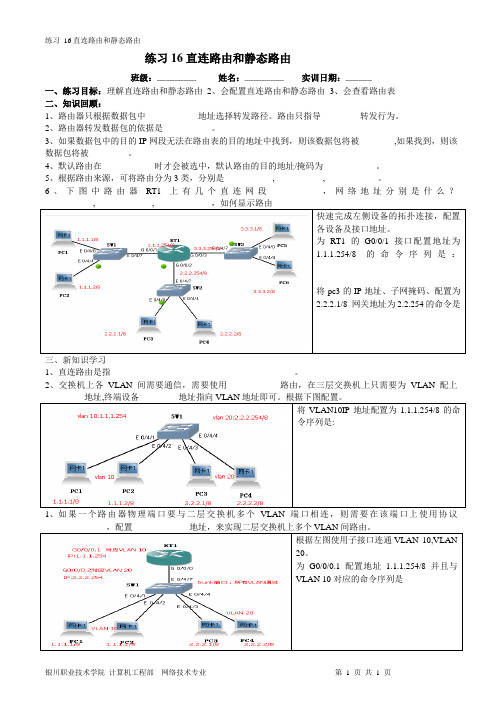
练习16直连路由和静态路由练习16直连路由和静态路由班级:_________ 姓名:_________ 实训日期:______一、练习目标:理解直连路由和静态路由2、会配置直连路由和静态路由3、会查看路由表二、知识回顾:1、路由器只根据数据包中____________地址选择转发路径。
路由只指导_________转发行为。
2、路由器转发数据包的依据是___________。
3、如果数据包中的目的IP网段无法在路由表的目的地址中找到,则该数据包将被________,如果找到,则该数据包将被_________。
4、默认路由在____________时才会被选中,默认路由的目的地址/掩码为____________。
5、根据路由来源,可将路由分为3类,分别是___________,___________,____________。
6、下图中路由器RT1上有几个直连网段___________,网络地址分别是什么?___________,_____________,_____________,如何显示路由_______________________快速完成左侧设备的拓扑连接,配置各设备及接口地址。
为RT1的G0/0/1接口配置地址为1.1.1.254/8的命令序列是:______________________________________________________将pc3的IP地址、子网掩码、配置为2.2.2.1/8 网关地址为2.2.254的命令是___________________________三、新知识学习1、直连路由是指__________________________________________。
2、交换机上各VLAN间需要通信,需要使用____________路由,在三层交换机上只需要为VLAN配上_________地址,终端设备_________地址指向VLAN地址即可。
华为路由器直联及静态路由配置实验

第六步:配置静态路由 1、在Router A上配置静态路由
2、在PC-A上: ping 129.3.1.11(不通) 在PC-B上: ping 129.1.1.11(不通) 想想为什么? 3、在Router B上配置静态路由 4、在PC-A上: ping 129.3.1.11(通) 在PC-A上: ping 129.3.1.11(通)
学习动物精神
12、善解人意的海豚:常常问自己:我是 主管该怎么办才能有助于更好的处理事情 的方法。在工作上善解人意, 会减轻主管、共 事者的负担,也 让你更具人缘。
2019/3/30
第二步:将PC-A通过交换机联接到Router A的ethernet 0端口, 配置PC-A : IP:129.1.1.11 Mark:255.255.0.0 Gateway:129.1.1.254 第三步:配置Router B <Quidway>system [Quidway]interface ethernet 0/1 [Quidway-Ethernet1]ip addr 129.3.1.254 255.255.0.0 [Quidway-Ethernet0]int eth 0/0 [Quidway-Ethernet0]ip addr 129.2.1.2 255.255.0.0
[Quidway]ip route-static 129.3.0.0 255.255.0.0 129.2.1.2
[Quidway]ip route-static 129.1.0.0 255.255.0.0 129.2.1.1
2019/3/30
学习动物精神
11、机智应变的猴子:工作的流程有时往往是一成不变的, 新人的优势在于不了解既有的做法,而能创造出新的创意 与点子。一味 地接受工作的交付, 只能学到工作方法 的皮毛,能思考应 变的人,才会学到 方法的精髓。
直连路由和静态路由
系部信息工程系班级姓名学号日期地点指导教师成绩实验2:直连路由、静态路由和默认路由【实验目的】1、了解Cisco路由器的基本路由原理。
2、掌握利用路由器连接本地局域网的方法。
3、掌握静态路由和默认路由的配置方法。
4、熟悉常用的路由器配置命令和路由配置命令。
【实验内容】1、利用路由器连接本地局域网。
2、配置两台路由器上的静态路由,实现模拟远程网络互联。
【实验环境】1、实验软件:路由器模拟软件(Boson、Packet Tracer、GNS3)。
2、实验设备:Cisco2621路由器三台,带网卡PC机两台,双绞线,串行电缆3、实验拓扑结构图:(参考课本P121实验5.1-5.2)图2-1 图2-2【实验步骤】一、用路由器连接本地局域网:(请写出涉及到的相关命令,且要求有模式信息)依据图2-1,完成路由器和PC机的基本配置,实现PC0与PC1的相互访问,PC2与PC3的相互访问,并测试结果。
Router0:FastEthernet0/0 ip address 192.168.1.1 255.255.255.0FastEthernet0/1 ip address 192.168.2.1 255.255.255.0Router1:FastEthernet0/0 ip address 192.168.3.1 255.255.255.0FastEthernet0/1 ip address 192.168.4.1 255.255.255.0PC0:192.168.1.2 PC1:192.168.2.2 PC2:192.168.3.2 PC3:192.168.4.2PC0--- PC1:PC2--- PC3:二、静态路由的配置(请写出涉及到的相关命令,且要求有模式信息)在上一题的基础上,完成两台路由器的静态路由配置,实现PC0 、PC1与PC2、PC3的相互访问,并测试结果。
Router0:Router(config)#ip route 192.168.3.0 255.255.255.0 192.168.5.2Router(config)#ip route 192.168.4.0 255.255.255.0 192.168.5.2Router(config)#interface Serial0/0Router(config-if)#clock rate 64000Router1:Router(config)#ip route 192.168.1.0 255.255.255.0 192.168.5.1Router(config)#ip route 192.168.2.0 255.255.255.0 192.168.5.1Router(config)#interface Serial0/0Router(config-if)#clock rate 64000PC0--→PC2:PC0--→PC3:PC1--→PC2:PC1--→PC3:三、默认路由的配置(请写出路由器的配置命令,且要求有模式信息)在上一题的基础上,将路由器0改用默认路由配置,并测试访问情况。
静态路由实验报告
静态路由实验报告实验名称静态路由实验一、实验类型设计性实验二、实验目的1.掌握静态路由的配置方法和技巧; 2.掌握通过静态路由方式实现网络的连通性的方法。
三、实验设备和器材1.安装了 Windows 操作系统的计算机2.Switch_2960: 2 台; 3.PC:2 台; 4.Router-PT 可拓展路由:2 台; 5.DCE 串口线; 6.直连线; 7.交叉线。
四、IP 地址规划设备名称端口地址备注路由器 0 Serial2/0192.168.2.1 DCE 路由器 0 FastEther0/0 192.168.1.1 路由器 1 Serial3/0 192.168.2.2 DTE 路由器 1 FastEther0/0 192.168.3.1PC0 FastEther 192.168.1.3PC1 FastEther 192.168.3.3五、实验步骤(1)如下图所示,新建 Packer Tracer 拓扑图,按照实验硬件环境,选择设备:Router-PT:2 台;Switch_2960:2 台;PC-PT:2 台。
(2)选择直连线,连接交换机的任意端口和 PC 的网口。
(3)选择直连线,连接交换机的任意端口和路由器的FastEther0/0 端口。
(4)选择 DCE 串口线(Serial DCE),连接路由器 0 的Serial2/0 端口和路由器 1 的 Serial3/0 端口。
(5)绘制好拓扑图,连接好路由器之间的连线,当路由器和交换机之间的连线为红色时,表示没有连通,此时需设置路由器相关的端口信息。
(6)路由器 0:单击路由器 0,在 Config 界面,找到Serial2/0 的配置选项,将 Port Status 状态改为:ON,Clock Rate 改为:64000,如图所示按照相同的方法,在路由器 0 的 Config界面,找到 FastEther0 /0 的配置选项,将 PortStatus状态改为:ON ,如图所示现在路由器 0 和交换机 0 之间的连线为绿色,表示已经连通,路由器 1 和交换机 1 之间的连线为红色,表示没有连通,如图所示路由器 1:单击路由器 1,在 Config界面,找到 Serial3 /0 的配置选项,将 PortStatus状态改为:ON , ClockRate可以不设置( NotSet ),如图所示:按照相同的方法,在路由器 1 的 Config界面,找到 FastEther0 /0 的配置选项,将 PortStatus状态改为:ON ,如图所示:现在设置端口之后,重新观察拓扑图,所有连接全部连通(均绿色),如图所示:(6)按照端口地址分配表,配置 PC0和 PC1的地址:(进入“ PC _”|“ Desktop”| “ IPConfiguration ”,默认选择的 Static )PC0 : IP地址:192.168.1.3,子网掩码:255.255.255.0,默认网关:192.168.1.1。
实验2 静态路由实验
实验2 静态路由基础知识:静态路由是指由网络管理员手工配置的路由信息。
当网络的拓扑结构或链路的状态发生变化时,网络管理员需要手工去修改路由表中相关的静态路由信息。
静态路由一般适用于比较简单的网络环境,在这样的环境中,网络管理员易于清楚地了解网络的拓扑结构,便于设置正确的路由信息。
通过配置静态路由,用户可以人为地指定对某一网络访问时所要经过的路径,在网络结构比较简单,且一般到达某一网络所经过的路径唯一的情况下采用静态路由。
实验目的:理解掌握静态路由的配置,通过设置静态路由,实现路由器两端网络的互相访问。
实验器材:(1) 路由器 2 台 (2) 计算机 2 台 (3) 双绞线若干 实验器材简介:本实验采用的是锐捷的路由器RG-R1762。
实验方法步骤:(1) 将主机和交换机对应的端口按拓扑图连接起来 (2) 分别在两台路由器上配置静态路由(3) 配置主机的IP 地址,验证主机是否可以通信。
实验拓扑图:图 1 实验拓扑图☐ 每个路由器有两个快速以太网端口f1/0和f1/1,使用跳线将两台路由器的以太网端口f1/0互连,并配置两个以太口的ip地址。
☐ 将两台pc分别连接在两个路由器以太网口f1/1上,并配置两台路由器上f1/1的地址和两台pc的地址☐ 分别配置两台路由器上的静态路由,使得两台pc能够互相通信。
R 1PC1IP :192.168.1.2/24 DG :192.168.1.1/24R2IP :10.0.0.2/8 DG :10.0.0.1/8F1/0:200.0.0.1/24 F1/0:200.0.0.2/24F1/1:具体的操作步骤如下:☐分别登录两台路由器,路由器1和路由器2;☐设置路由器R1的以太网口(f1/0)⏹R1#conf (!进入配置状态)⏹R1(config)#inte f1/0 (!进入端口f1/0)⏹R1(config-if)#ip address 200.0.0.1 255.255.255.0 (!配置其ip地址)⏹R1(config-if)#no shutdown (!打开这个端口)⏹R1(config-if)#exit (!退出端口配置模式)⏹R1(config)#exit (!退出全局配置模式)☐设置路由器R1的以太网口(f1/1)⏹R1#conf (!进入配置状态)⏹R1(config)#inte f1/0 (!进入端口f1/0)⏹R1(config-if)#ip address 192.168.1.1 255.255.255.0 (!配置其ip地址)⏹R1(config-if)#no shutdown (!打开这个端口)⏹R1(config-if)#exit (!退出端口配置模式)⏹R1(config)#exit (!退出全局配置模式)☐查看R1的路由表⏹R1#show ip route⏹查看是否具有到192.168.1.0和200.0.0.0的路由,若有,直连路由配好☐设置路由器R1的静态路由⏹R1#conf (!进入配置状态)⏹R1 (config)# ip route 10.0.0.0 255.0.0.0 200.0.0.2(!创建一条静态路由,将要到10.0.0.0段,子网掩码为255.0.0.0 [路由器1的局域网端口的地址段]的数据转发给以太网上地址为200.0.0.2的路由器[路由器1]) ☐查看R1的路由表⏹R1#show ip route⏹查看是否除了到192.168.1.0和200.0.0.0的路由,还增加了到10.0.0.0的路由,若有,则这个方向的静态路由配好。
《计算机网络》实验六 静态路由配置 实验报告
实验报告六班级:07东方信息姓名:学号:实验时间:10年5月17日机房:9#205 组号:机号:A一、实验题目静态路由配置二、实验设备CISCO路由器、专用电缆、网线、CONSOLE线、PC机三、实验内容1了解路由器的功能2在CISCO路由器上设置和验证静态路由3配置缺省路由四、原理实现网络的互连互通,从而实现信息的共享和传输。
静态路由实验网络拓扑结构图:五、实际步骤步骤1:初始化设置(1)按照图4-1的网络拓扑结构,连接好PC与路由器的网线、PC与路由器Console端口的调试电缆、路由器与路由器之间的V.35电缆。
(2)按照图4-1要求,在PC1、PC2计算机中设置好IP地址、子网掩码、默认网关。
然后利用Ping命令测试两台PC机之间的连通性。
模拟器也按以上配置。
(3)在PC机上启动“超级终端”。
步骤2:路由器 Route A 的基础配置7-A#show runBuilding configuration...Current configuration : 826 bytes!version 12.3service timestamps debug datetime msecservice timestamps log datetime msecno service password-encryption!hostname 7-A!boot-start-markerboot-end-marker!enable password cisco!no network-clock-participate aim 0no network-clock-participate aim 1no aaa new-modelip subnet-zero!!ip cef!!no ftp-server write-enable!!!!interface FastEthernet0/0ip address 10.7.3.1 255.255.255.0duplex autospeed auto!interface FastEthernet0/1ip address 10.7.1.1 255.255.255.0 duplex autospeed auto!interface Serial0/3/0ip address 172.17.200.5 255.255.255.252 no fair-queue!interface Serial0/3/1no ip addressshutdownclockrate 2000000!ip classlessip http server!!!control-plane!!line con 0line aux 0line vty 0 4password ciscologin!scheduler allocate 20000 1000!End步骤3:路由器Route B 的基础配置7-B#show runBuilding configuration...Current configuration : 868 bytes!version 12.3service timestamps debug datetime msec service timestamps log datetime msecno service password-encryption!hostname 7-B!boot-start-markerboot-end-marker!enable password cisco!no network-clock-participate aim 0no network-clock-participate aim 1no aaa new-modelip subnet-zero!!ip cef!!no ftp-server write-enable!!!!interface FastEthernet0/0ip address 10.7.3.1 255.255.255.0 shutdownduplex autospeed auto!interface FastEthernet0/1ip address 10.7.2.1 255.255.255.0 duplex autospeed auto!interface Serial0/3/0ip address 172.17.200.6 255.255.255.252 no fair-queueclockrate 128000!interface Serial0/3/1bandwidth 64no ip addressshutdownclockrate 2000000!ip classlessip http server!!!control-plane!!line con 0line aux 0line vty 0 4password ciscologin!scheduler allocate 20000 1000!end步骤4:在 Route A 上配置静态路由7-A(config)#ip route 10.7.2.0 255.255.255.0 172.17.200.67-A(config)#10.7.4.0 255.255.255.0 172.17.200.6步骤5:检查9-A上的路由表7-A#show ip routeCodes: C - connected, S - static, R - RIP, M - mobile, B - BGPD - EIGRP, EX - EIGRP external, O - OSPF, IA - OSPF inter areaN1 - OSPF NSSA external type 1, N2 - OSPF NSSA external type 2E1 - OSPF external type 1, E2 - OSPF external type 2i - IS-IS, su - IS-IS summary, L1 - IS-IS level-1, L2 - IS-IS level-2ia - IS-IS inter area, * - candidate default, U - per-user static routeo - ODR, P - periodic downloaded static routeGateway of last resort is not set172.17.0.0/30 is subnetted, 1 subnetsC 172.17.200.4 is directly connected, Serial0/3/010.0.0.0/24 is subnetted, 4 subnetsS 10.7.4.0 [1/0] via 172.17.200.6C 10.7.1.0 is directly connected, FastEthernet0/1C 10.7.3.0 is directly connected, FastEthernet0/0S 10.7.2.0 [1/0] via 172.17.200.6步骤6:Ping 7-B的FastEthernet端口的地址。
- 1、下载文档前请自行甄别文档内容的完整性,平台不提供额外的编辑、内容补充、找答案等附加服务。
- 2、"仅部分预览"的文档,不可在线预览部分如存在完整性等问题,可反馈申请退款(可完整预览的文档不适用该条件!)。
- 3、如文档侵犯您的权益,请联系客服反馈,我们会尽快为您处理(人工客服工作时间:9:00-18:30)。
上机实验报告
课程名称:
H3CNE认证课程(下)
实验名称:
实验18 直连路由和静态路由
姓名:学号:班级:
指导教师:李益实验日期:实验成绩:18.1实验内容与目标
完成本实验,您应该能够:
➢掌握路由转发的基本原理
➢掌握静态路由、缺省路由的配置方法
➢掌握查看路由表的基本命令
18.2实验组网图
图18-1 实验组网18.3实验设备与版本
18.4实验过程RTB
RTA
PCA S1/0 S1/0
PCB
E0/0 E0/0
192.168.1.0/24
192.168.0.0/24 192.168.2.0/24
⏹实验任务一:直连路由与路由表查看
本实验主要是通过在路由器上查看路由表,观察路由表中的路由项。
通过本次实验,学员能够掌握如何使用命令来查看路由表,以及了解路由项中各要素的含义。
步骤一:建立物理连接并运行超级终端
将PC(或终端)的串口通过标准Console电缆与路由器的Console口连接。
电缆的RJ-45头一端连接交换机的Console口;9针RS-232接口一端连接计算机的串行口。
检查设备的软件版本及配置信息,确保各设备软件版本符合要求,所有配置为初始状态。
如果配置不符合要求,请学员在用户视图下擦除设备中的配置文件(reset saved-configuration),然后重启设备(reboot)以使系统采用缺省的配置参数进行初始化。
进入系统视图后,再使用sysname命令给路由器命名为RTA_your name(或RTB_your name)。
步骤二:在路由器上查看路由表
●首先,在路由器的任何视图下通过执行dis ip routing
命令查看路由器全局路由表,执行该命令(截图),从输出信息可知,目前路由器
只有目的地址是
127.0.0.1 的路由。
●按表18-2所示在路由器接口上分别配置IP地址。
(注意:为路由器端口配置IP地
址,需进入对应接口视图,使用ip address命令)
表18-2 IP地址列表
设备名称接口IP地址网关
RTA S1/0 192.168.1.1/24 ——
E0/0 192.168.0.1/24 ——
RTB S1/0 192.168.1.2/24 ——
E0/0 192.168.2.1/24 ——
PCA ——192.168.0.2/24 192.168.0.1
PCB ——192.168.2.2/24 192.168.2.1
●配置完成后,再次通过di ip routing 查看RTA路由表(截图),从
该命令的输出信息可以看出,路由表中的路由类型为直连路由,这种类型的路由是由链路层协议发现的路由,链路层协议UP后,路由器会将其加入路由表中。
如果我们关闭链路层协议,则无该信息。
●在RTA上,进入接口视图,执行shutdown 命令关闭接口
Ethernet0/0,然后再次查看RTA路由表(截图),可以看到与该接口网段相关的路由不存在(存在/消失)。
继续在RTA上在接口视图下执行undo shutdown 命令开启接口Ethernet0/0,然后再次查看RTA路由表(截图),可以看到与该接口网段相关的路由(存在/消失)。
以上实验可知,如果我们关闭链路层协议,则路由表内取消相关信
息。
实验任务二:静态路由配置
本实验主要是通过在路由器上配置静态路由,从而使PC之间能够互访。
通过本次实验,学员能够掌握静态路由的配置,加深对路由环路产生原因的理解。
步骤一:配置PC的IP地址
按表18-2所示在PC上配置IP地址和网关。
配置完成后,在PC上用以下Ping命令来测试可达性:
在PCA上测试到网关(192.168.0.1)的可达性,PING的结果是通(通/不通)。
(截图)
在PCA上用Ping命令测试到PCB的可达性,PING的结果是不通(通/不通)
(截图),造成该结果的原因是没开路由协议。
步骤二:静态路由配置规划
要解决步骤一中出现的PCA与PCB之间可达性的问题,需要规划配置静态路由:
1.规划RTA上的静态路由,RTA上应该配置一条目的网段为192.168.2.0 ,
下一跳为192.168.1.2 的静态路由。
2.规划RTB上的静态路由,RTB上应该配置一条目的网段为192.168.0.0 ,
下一跳为192.168.1.1 ,的静态路由。
步骤三:配置静态路由
依据步骤二的规划,在RTA上配置如下静态路由:(截图方式填空)
●在RTB上配置如下静态路由:(截图方式填空)
●配置完成后,分别在RTA和RTB上查看路由表(截图),可以看到路由表中有一条
Proto 为static,pre 为60的静态路由,表明路由配置成功。
●再次测试PC之间的可达性,在PCA上用Ping命令测试到PCB的可达性,结果
是。
(截图)
●要查看PCA到PCB的数据报文的传递路径,可以在PCA上通过命令来查
看,查看结果是报文沿PCA->->->PCB的路径被转发。
(截图)
步骤四:路由环路观察
为了人为在RTA和RTB之间造成环路,可以在RTA和RTB上分别配置一条缺省路由,该路由的下一跳互相指向对方,因为路由器之间是用串口点到点相连的,所以可以
(可以/不可以)配置下一跳为本地接口。
●在RTA上配置该路由:
[RTA]ip route-static 0.0.0.0 0.0.0.0 s1/0
●在RTB上配置该路由:
[RTB]ip route-static 0.0.0.0 0.0.0.0 s1/0
配置完成后,在路由器上查看路由表。
●在RTA上查看路由表(截图),可以看到一条优先级为60 ,协议类型为静
态路由的缺省路由。
在RTB上查看路由表(截图),可以看到一条优先级为60 ,协议类型为静态路由的缺省路由。
可知,缺省路由配置成功。
然后在PCA上用ping 3.3.3.3 命令追踪到目的IP地址3.3.3.3的数据报文的转发路径,由以上输出(截图)可以看到,到目的地址3.3.3.3的报文匹配了静态默认路由,报文在s1/0和s1/0两个接口之间循环转发。
造成该现象的原因是:路由环路。
18.5实验中的命令列表
表18-3命令列表
18.6思考题
1.在实验任务二中,如果仅在RTA上配置静态路由,不在RTB上配置,那么PCA发出的数据报文能到达PCB吗?PCA能够Ping通PCB吗?
答:PCA发出的数据报文能够到达PCB。
因为RTA有路由,从而转发到RTB,而RTB 上有直连路由到PCB所在网段,所以能够将报文转发到PCB。
但是PCA不能Ping通PCB,因为RTB上没有到PCA的回程路由,而Ping报文是双向的,从PCB返回的Ping报文在RTB被丢弃。
在实际应用中,从一个网段到另一个网段的单通意义不大。
因为基本所有常用应用(HTTP,FTP,E-mail等)都是基于TCP的,都需要三次握手,也就是需要互相可达才能建立连接。
2.路由器和PC之间会形成路由环路吗?
答:不会,正常情况下PC不具备转发功能,因此当路由器将数据报文转发给PC时,如果目的地址不是该PC,报文会被丢弃而不是继续转发。
注:实验报告以“学号—姓名—实验18”命名,并提交至教师机。
